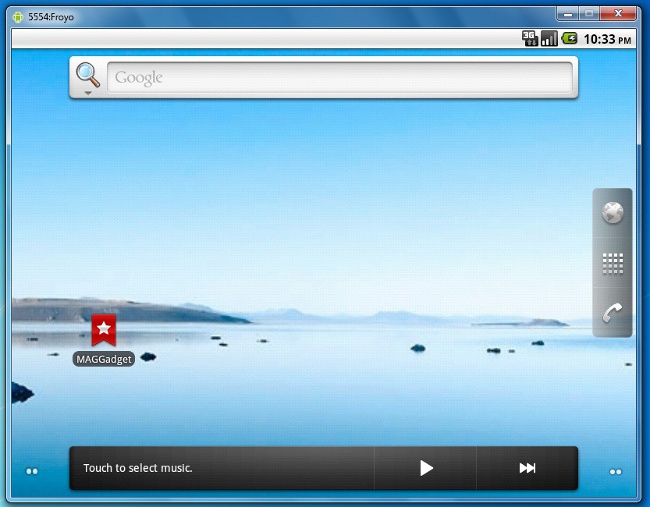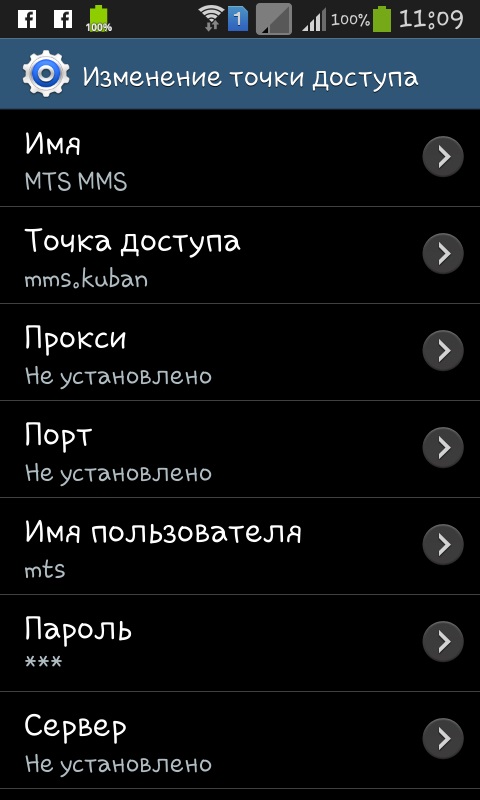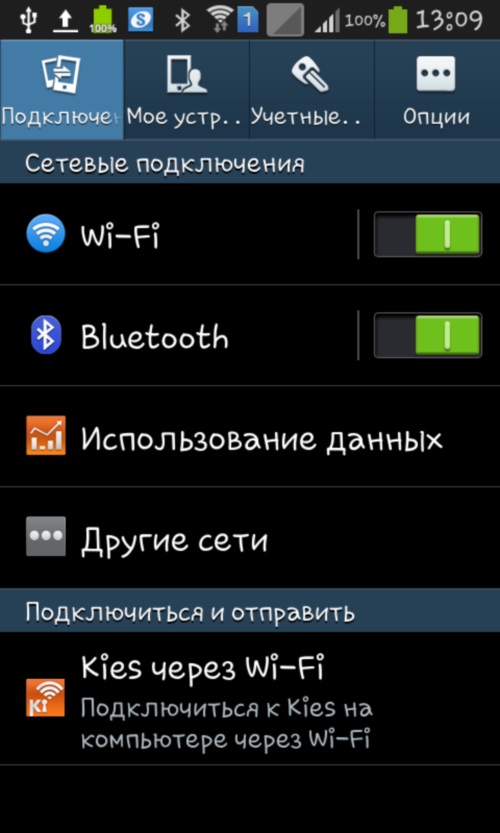כיצד לחבר את הטלפון שלך לאינטרנט באמצעות מחשב

בעיה נפוצה עם בעלי טלפון,במיוחד מכשירי Android. לעתים קרובות, בבית אין לנו נתבים Wi-Fi, אבל אנחנו באמת רוצים גישה בלתי מוגבלת לרשת כדי להוריד כמה תוכניות שימושיות, משחקים, יישומים, ואנחנו מתמודדים עם הבעיה של איך לחבר את האינטרנט מהמחשב לטלפון?
יש מוצא, אבל יהיה צורך לחפור עמוק יותר.
הוראות כיצד לחבר את הטלפון לאינטרנט באמצעות מחשב
מיד אני מזהיר שאם אתה לא רוצה לטרוח, עדיף לקנות את עצמך Wi-Fiuter או ללמוד איך לעשות נקודת גישה Wi-Fi דרך מחשב או מחשב נייד.
לפני תחילת תיאור מפורט של מה ואיך לעשות, ודא שיש לך זכויות השורש בטלפון עבור הנהג במחשב, ולאחר מכן למצוא ולהוריד את AndroidTerminalEmulator ו BusyBox.
התחבר באמצעות כבל ה- USB למחשב;
כדי לאפשר ניקוי באגים, עבור אל התפריט 'הגדרות'. אפשרויות USB באגים ואת ההפך "USB באגים" הוא מתקתק;
השבת את מצב כונן ה- USB (כונן);
שוב לפתוח את "הגדרות" הבא "רשתות אלחוטיות" עוד "רשתות ניידות";
בתפריט הרשת הסלולרית, להסיר את הסימון מ "העברת נתונים";
פתח את הגדרות הטלפון ולאחר מכן אלחוטירשת, ולאחר מכן מודם משותף. שים סמן ליד מודם USB כללי. אם אתה לא יכול לעשות את זה (הקו עם המודם הוא אפור), הפעל מחדש את הטלפון החכם ולבצע שלב 6 שוב;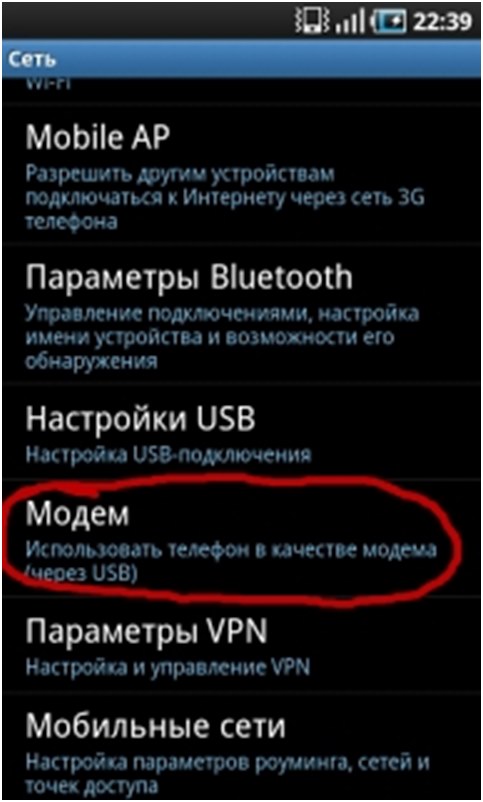
אם כל הפריטים נכונים, ההתקנה האוטומטית של מנהלי החומרה תתחיל. אנחנו מחכים עד שהתהליך יסתיים;
על המחשב יפתח חלון שבו אנחנו הולכים "רשת הבית". אם שום דבר לא נמצא שם, אז אל תדאג, לדלג על הנקודה;
במחשב, עבור אל מרכז הרשת והשיתוף. שם עליך לגלות חיבור חדש;
במחשב עבור להגדרות של חיבור לאינטרנט;
אנחנו עוברים בחלון לכרטיסייה "גישה" ומאפשרים למכשיר הנייד להשתמש באינטרנט מהמחשב, לשים סימן. בהגדרות, תמיד סמן. איך לעשות את זה - לחץ על אישור;
עכשיו להפעיל את היישום AndroidTerminalEmulator, אשר ביקשתי להתקין ממש בהתחלה;
כתוב את הדברים הבאים: sunetcfg;
הכתובות בשורה USB0 צריכות להופיע. שכתוב כתובת ה- IP ומסיכת רשת המשנה. המסכה נראית כך (לדוגמה): 255.255.255.0, ו- IP הוא כדלקמן: 192.168.55.154 (אתה תהיה דומה, אבל עם ספרות שונות);
על ידי אנלוגיה עם p.10-11 אנחנו הולכים חיבור לאינטרנט במחשב;
בחלון לחץ על "מאפיינים" והמשך פרוטוקול TCPIP גירסה 4;
הסר את הסימון מהזיהוי האוטומטי של כתובת IPוהזן את הכתובת הספציפית שאותה שינית קודם לכן מהאמבולטור. הכתובת ששיתפת מתוכנית AndroidTerminalEmulator שונה במקצת, הספרה האחרונה מוגדרת ל- 1. דוגמה: התוכנית שהונפקה IP 192.168.55.154, עלינו להזין - 192.168.55.1;
לחץ על הלחצן "החל" וסגור את החלון. אנחנו חוזרים לטלפון.
הפעל את AndroidTerminalEmulator;
אנו כותבים את הפקודות ביישום, כמו בצילום המסך למטה (המספרים האחרונים שנכתבו על ידי סמן כחול הם אלה שלקחתי למשל.) אתה צריך להזין את ה- IP שלך!)
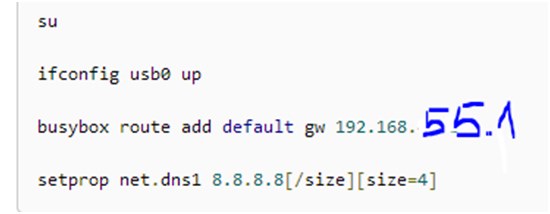
הנה, למעשה, זה הכל. אין צורך לרקוד יותר עם טמבורין. אם הכל נעשה בצורה נכונה, אז אנחנו יכולים להניח כי עם השאלה כיצד לחבר את הטלפון לאינטרנט באמצעות מחשב, אנחנו מיון זה.
אל תשכח כי אחרי כל ההגדרות, את המכשיראתה צריך לאתחל מחדש. בעתיד, כדי לחבר את האינטרנט, כל 20 נקודות לא צריך לעשות, פשוט לחבר את הטלפון למחשב, ללכת לתפריט ולהפעיל באגים ו- USB מודם, ולאחר מכן, בתוכנית אמולטור, אנו כותבים את הפקודות שמוצג המסך האחרון במדריך.